アクセス許可設定の編集
必要なユーザーロール: 管理者
アクセス許可設定を編集する方法
-
左上にある
 ボタンをクリックします。
ボタンをクリックします。左側にナビゲーションプレーンが表示されます。
-
左のナビゲーションプレーンで [設定] をクリックします。
[設定] ページが表示されます。
-
左側のナビゲーションで
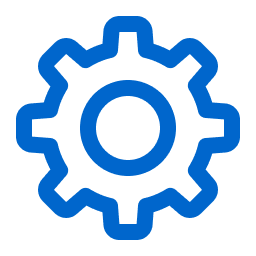 [設定] をクリックします。
[設定] をクリックします。[設定] ページが表示されます。
-
[アクセス制御] タイルをクリックします。
[アクセス制御] ページが表示されます。このページで、Tenable Web App Scanning アカウントのリソースへのユーザーアクセスとグループアクセスを制御できます。
-
[アクセス許可] タブをクリックします。
[アクセス許可] タブが表示されます。このタブには、Tenable Web App Scanning インスタンスのすべてのアクセス許可設定のリストが含まれています。
-
表で、編集するアクセス許可設定をクリックします。
[アクセス許可の詳細] ページが表示されます。
-
(オプション) [アクセス許可名] ボックスに、アクセス許可設定の新しい名前を入力します。
-
(オプション) アクセス許可を追加または削除します。
注意: [編集可] アクセス許可を [閲覧可] または [スキャン可] アクセス許可とともにアクセス許可設定に追加すると、そのアクセス許可設定で選択されたユーザーは、表示およびスキャンできる資産の範囲を変更できます。Tenable は、[編集可] アクセス許可に [閲覧可] または [スキャン可] を組み合わせるのは、管理者ユーザーにのみ行うことを推奨しています。
注意: [編集可] アクセス許可を選択すると、Tenable Web App Scanning によって [使用可] アクセス許可が自動的に追加されます。
注意: 別のアクセス許可設定を使用して割り当てられたアクセス許可と重複する特定のオブジェクトのユーザーまたはグループにアクセス許可を割り当てることはできません。たとえば、オブジェクトに [編集可] アクセス許可を選択したものの、[ユーザー] にリストされているユーザーが既存のアクセス許可設定に基づいてそのオブジェクトを編集することが既にできる場合、Tenable Web App Scanning によってエラーメッセージが生成され、選択を変更して冗長性を削除するまで現在のアクセス許可設定が保存できなくなります。
-
アクセス許可を追加するには、[アクセス許可] ドロップダウンボックスで、1 つ以上のアクセス許可を選択します。
-
アクセス許可を削除するには、[アクセス許可] ドロップダウンボックスで、削除する各アクセス許可の横にある
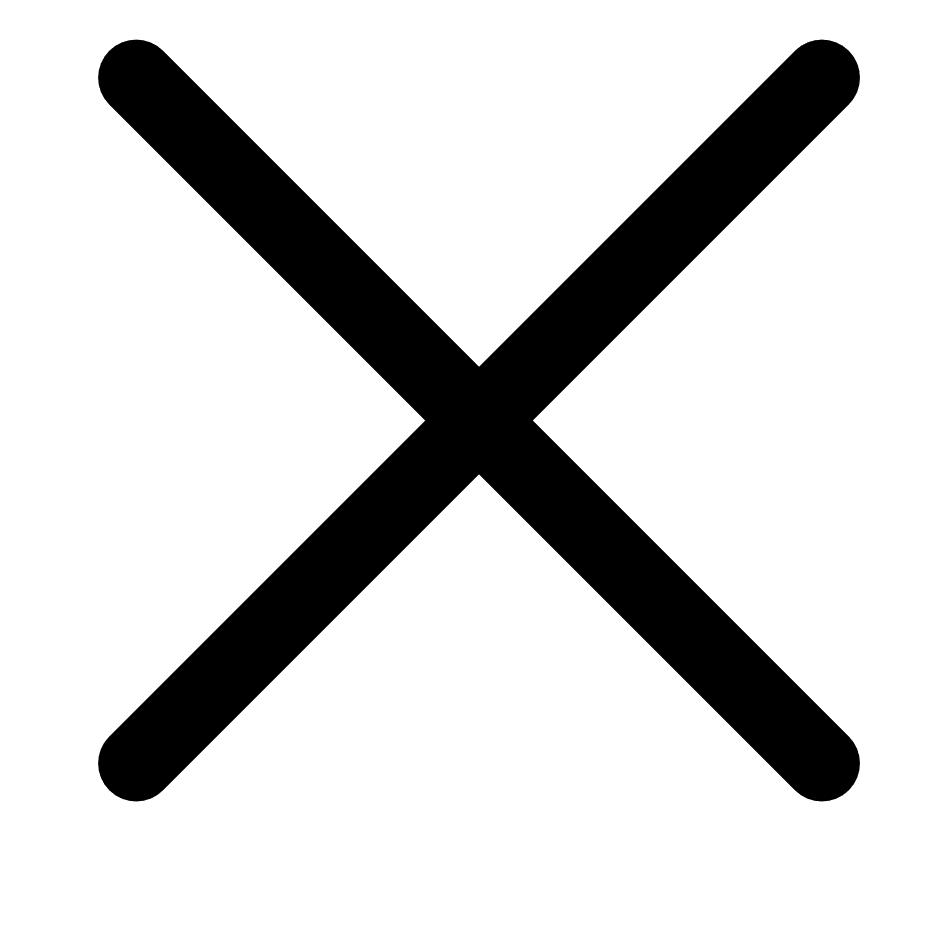 ボタンをクリックします。
ボタンをクリックします。
-
-
(オプション) オブジェクトを追加または削除します。
-
オブジェクトを追加するには、[オブジェクト] ドロップダウンボックスからオブジェクトを 1 つ以上選択します。
-
オブジェクトを削除するには、[オブジェクト] ドロップダウンボックスで、削除する各オブジェクトの横にある
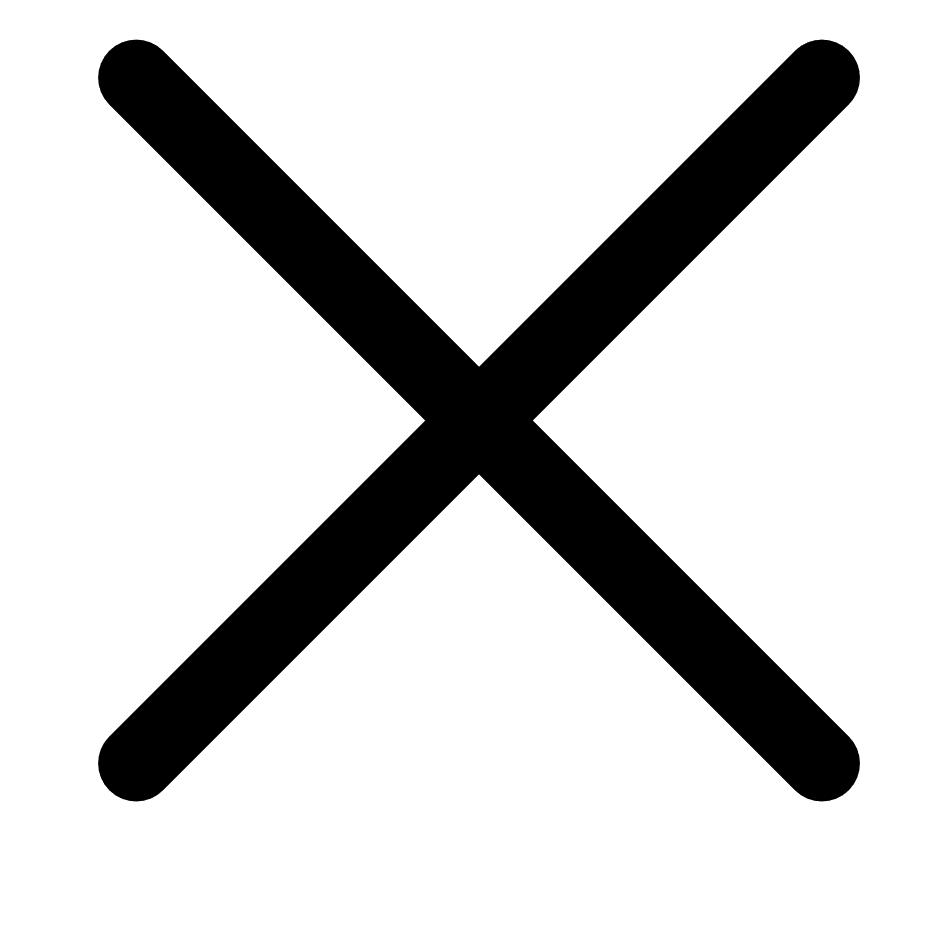 ボタンをクリックします。
ボタンをクリックします。
-
-
[保存] をクリックします。
Tenable Web App Scanning により変更が保存されます。更新されたアクセス許可設定が [Permissions] タブに表示されます。